يعد اختيار نغمات الرنين من أفضل الأشياء التي يجب القيام بها عند شراء هاتف جديد. إذا كنت قد جربت استخدام iPhone من قبل ، فربما تكون على دراية بامتداد الملف M4R لأن نغمات الرنين تتبع هذا النوع من التنسيق.
ومع ذلك ، لاحظ أنه ليست كل ملفات الصوت الموجودة في متجر iTunes تدعم إنشاء نغمة M4R على الرغم من إنشائها باستخدام برنامج Apple iTunes. لهذا السبب عليهم فقط التحويل M4R إلى MP3 إذا حدثت مشكلة فجأة.
إذا كنت تريد معرفة المزيد ، فتابع القراءة لمعرفة المزيد المزيد من طرق التحويل إلى بسهولة تحويل M4R إلى MP3 على أجهزة الكمبيوتر التي تعمل بنظام Windows / Mac.
المحتويات: الجزء 1. ما هو تنسيق M4R؟الجزء 2. موصى به لتحويل M4R إلى MP3: أداة مفيدةالجزء 3. كيفية تحويل M4R إلى MP3 عبر الإنترنت؟ عدة أدوات مجانيةالجزء 4. استنتاج
الجزء 1. ما هو تنسيق M4R؟
قبل ان نتعرف كيفية تحويل M4R إلى MP3، أولاً ، يجب أن نعرف ما هما امتداد الملفين.
M4R، كما هو مذكور أعلاه ، لا يمكن تشغيله إلا على أجهزة iPhone نظرًا لأنه نغمة رنين مخصصة لـ iPhone.
MP3 ، من ناحية أخرى ، هو تنسيق صوتي يمكن تشغيله على العديد من الأجهزة ومشغلات الوسائط. يستخدم العديد من المستخدمين تنسيق M4R ولكنه لا يزال ملف AAC (أو M4A) تمت إعادة تسميته ، لذا فهو يحتوي على تقلبات وهبوط ولهذا السبب يحتاج إلى التحويل.
إذا كنت ترغب في ذلك ، يمكنك الحصول على مساعدة باستخدام أداة تحويل لإرشادك حول كيفية تحويل M4R إلى MP3 نظرًا لأن هذا التنسيق الأخير يستخدم على نطاق واسع ويمكن تشغيله في أي مكان.
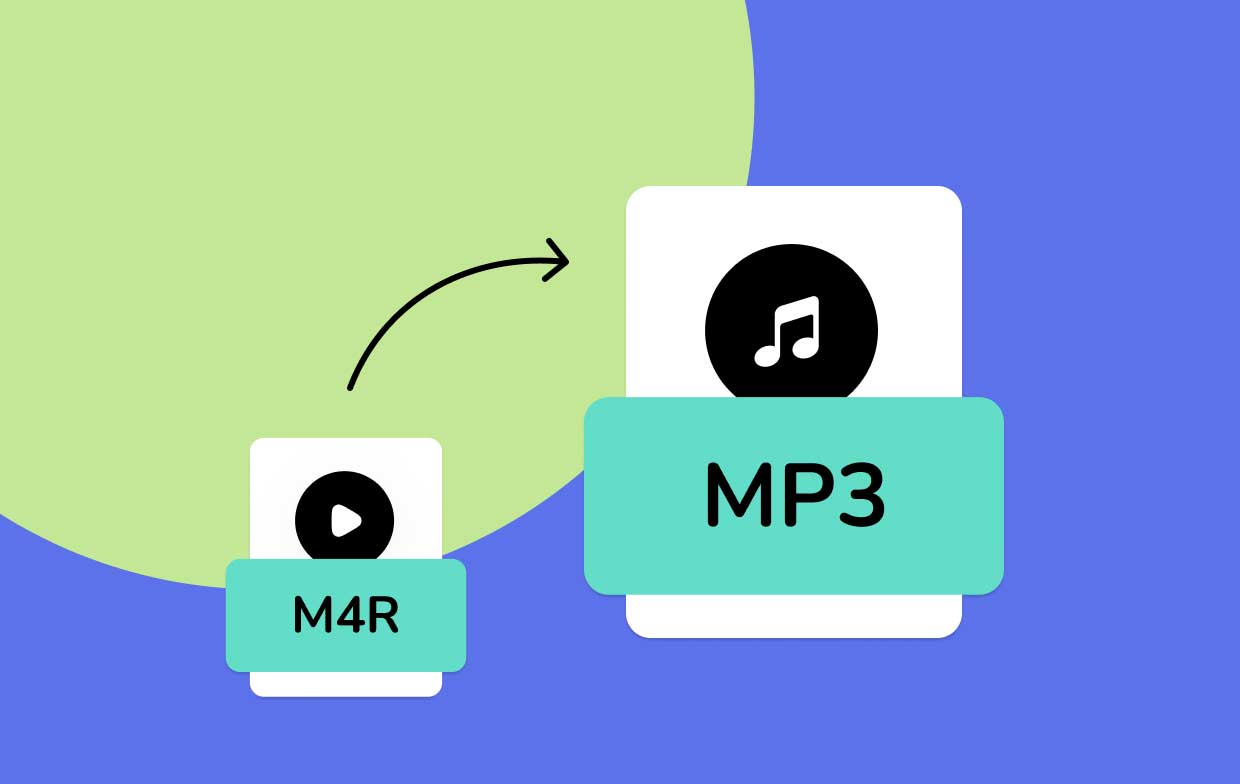
الجزء 2. موصى به لتحويل M4R إلى MP3: أداة مفيدة
الآن بعد أن فهمت سبب حاجتك إلى تحويل M4R إلى MP3 ، فقد وصلت إلى الجزء التالي: التحويل. ومع كل تحويل تقوم به ، ستحتاج إلى أداة تحويل مضمونة ومثالية تقريبًا. وبذلك ، نقدم لك ملف محول الفيديو iMyMac.
ال محول الفيديو iMyMac سيكون أفضل صديق لك عندما يتعلق الأمر تحويل الصوت والفيديو وتحرير الفيديو. يمكنك نقل ملفات الوسائط المختلفة بسرعة إلى تنسيقات أخرى مثل MP4 و GIF و MP3 و WEBM و FLAC و OGG وما إلى ذلك ، لذا يمكن استخدامها لتحويل M4R إلى MP3 أو العكس بالعكس.
هذه M4R لتحويل MP3 يحتوي أيضًا على الكثير من الميزات التي سيحبها عشاق الوسائط المتعددة ، كما أنه يتمتع بسرعة تحويل عالية لا تتوفر في الكثير. يمكنك حتى تعزيز أشرطة الفيديو من خلال ضبط السطوع و / أو التباين للحصول على تلك التجربة الرائعة.

إليك كيف يمكنك ذلك بسهولة تحويل M4R إلى MP3 باستخدام محول الفيديو المذهل هذا على جهاز كمبيوتر Mac أو Windows:
- انقر فوق الزر إضافة ملفات أو يمكنك حتى القيام بالسحب والإفلات.
- حدد التنسيق الذي تريده بعد النقر فوق "تحويل التنسيق"، قم بتعديل الإعدادات ثم اختر وجهة حيث تريد أن يكون ملفك.
- أخيرًا ، اضغط على "تحول"أو"تصدير"لبدء العملية ثم انتظر حتى تنتهي. بعد ذلك ، انقر فوق "ساعات العمل"في الملف الموجود في"مشاريع حديثه"واستمتع بالملف الذي تم تحويله حديثًا.

الجزء 3. كيفية تحويل M4R إلى MP3 عبر الإنترنت؟ عدة أدوات مجانية
بصرف النظر عن حقيقة أنه يمكنك استخدام أداة التحويل المذهلة ، iMyMac Video Converter ، يمكنك حتى الرجوع إلى بعض الأدوات المدرجة أدناه أو مجرد استخدام محول iMyMac عبر الإنترنت.
حتى أن هناك الآلاف يمكنك الاختيار من بينها في جميع أنحاء الويب ، لذا قد تضطر إلى البحث بشكل أعمق للعثور على ما يناسبك. لكن في الوقت الحالي ، سنقوم بتضييقه إلى بعض من شأنه مساعدتك قم بتحويل M4R إلى MP3 مجانًا.
# 1 زمزم اون لاين
قد تكون زمزم هي المناسبة M4R لتحويل MP3 من أجلك إذا كنت ترغب في استخدام شيء يدعم آلاف التنسيقات ويحول الملفات في أقل من 10 دقائق. ومع ذلك ، يجب على العملاء الذين يرغبون في تحويل ملفات عالية الجودة أن يدركوا أن الحد الأقصى لحجم ملف التحميل هو 50 ميغابايت. ومع ذلك ، فإنه يوفر امتدادًا ، ولكن سيتعين عليك الدفع للحصول على أقصى حجم للملف وهو 2 غيغابايت ، وهو ، بصراحة ، لا يستحق ذلك في الواقع.
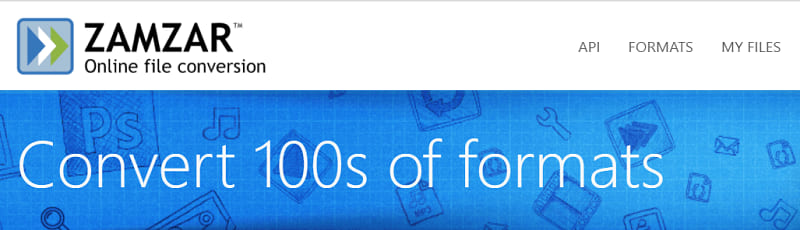
# 2 التحويل عبر الإنترنت
خيار رائع آخر في القائمة إذا كنت تريد استخدامه مرة واحدة فقط. ال Convertio، تمامًا مثل Zamzar ، لديه حد أقصى لتحميل حجم الملف يبلغ 100 ميغابايت. يمكنك محاولة تحويل M4R إلى MP3 بسهولة. إذا كنت تريد حقًا حجم ملف غير محدود ووصول خالٍ من الإعلانات ، فسيتعين عليك الدفع كل شهر. علاوة على ذلك ، إذا قمت بالترقية إلى الإصدار المميز ، فلن تسترد أموالك ، وهذه مشكلة إذا قمت بإجراء "نقرة غير مقصودة". بشكل عام ، ما لم تكن ترغب في العمل عبر الإنترنت ، فهذه أداة رائعة للاستفادة منها.
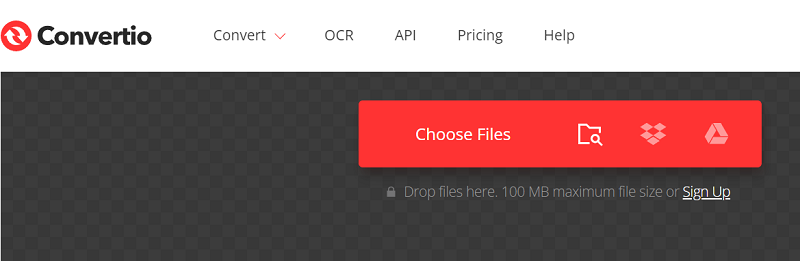
# 3 FileZigZag على الإنترنت
الشيء في FileZigZag هو أنه مجاني ويمكن العثور عليه عبر الإنترنت لذلك لا يلزم التثبيت. ومع ذلك ، ليس الأمر رائعًا تمامًا إذا كنت تستخدم الإنترنت لأنه يحد من التحويلات حتى 10 مرات في اليوم. والأكثر من ذلك ، أن الحد الأقصى لحجم تحميل الملف يقتصر على 50 ميغابايت. ستحتاج إلى تنزيل محول M4R إلى MP3 هذا إذا كنت تريد أن يمتد إلى 2 جيجابايت ولديك تحويلات غير محدودة للملفات. ومع ذلك ، فإنه يقدم مجموعة واسعة من التنسيقات وهو سهل الاستخدام للغاية للمستخدمين.
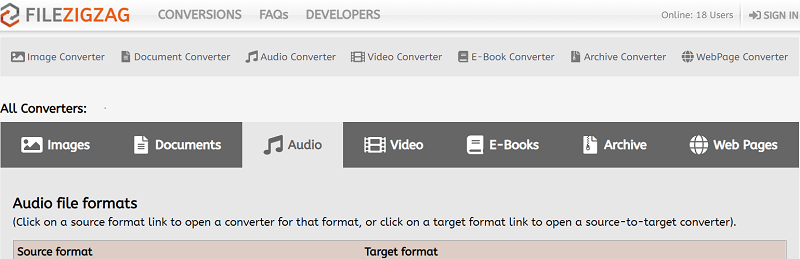
الأدوات المذكورة أعلاه لها عيوب أكثر من المزايا ، لذا من الأفضل استخدام محول الفيديو iMyMac إذا كنت تفضل استخدام شيء ما يوميًا. ليس لديها أي قيود لذا يمكنك استخدامها بحرية وقتما تشاء.
# 4 اي تيونز
يمكنك حتى استخدام اي تيونز لمساعدتك في تحويل M4R إلى MP3 باتباع الدليل أدناه:
- ابحث عن ملف M4R ثم قم بتعديل الامتداد عن طريق التغيير M4R إلى M4A. بعد ذلك ، افتح iTunes "التفضيلات".
- انقر على زر "إعدادات الاستيراد" و اختار "MP3 التشفير"الموجود في القائمة المنسدلة. انقر "OK"بعد أن تحدد مستوى الجودة.
- اضغط بزر الماوس الأيمن فوق اللحن الموجود في مكتبة موسيقى iTunes وحدد "إنشاء MP3 النسخة".

الجزء 4. استنتاج
الشيء الذي يميز أدوات التحويل هو أنها بالتأكيد لها عيوب ولا تُستثنى منها أداة واحدة. عندما تريد استخدام أداة لمساعدتك تحويل M4R إلى MP3، ثم يمكنك استخدام إحدى الأدوات الموجودة على الإنترنت المذكورة أعلاه أو يمكنك اختيار محول الفيديو iMyMac.
يعد هذا المحول رائعًا إذا كنت تفضل الحصول على أداة الكل في واحد لتوفير مساحة كبيرة لجهاز الكمبيوتر الخاص بك. من خلال واجهته سهلة الاستخدام ، لا يمكنك أبدًا النقر فوق الشيء الخطأ ، بل ستحفظه مثل ظهر يدك. احصل على واحدة الآن!



